Cov txheej txheem:
- Kauj ruam 1: Cov ntaub ntawv
- Kauj Ruam 2: Npaj Cov Khoom Siv
- Kauj Ruam 3: Txhim Kho Ubuntu
- Kauj Ruam 4: Txhim Kho Ubuntu (txuas ntxiv)
- Kauj Ruam 5: Qhov Twg Mus Tam Sim No
- Kauj Ruam 6: Tau Txais Cov Tsav Tsheb Video

Video: Yuav Ua Li Cas Dual-Boot Windows XP thiab Linux (Hloov Kho!): 6 Cov Kauj Ruam
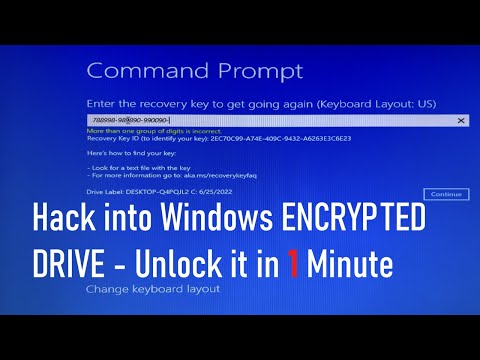
2024 Tus sau: John Day | [email protected]. Kawg hloov kho: 2024-01-30 09:31


Feem ntau cov khoos phis tawj uas peb siv muaj Windows rau lawv. Feem ntau muaj Windows XP. Tab sis dab tsi yog tias koj xav tau khiav qee yam hauv Linux thiab nws xav tau tiag tiag tau teeb tsa hauv computer? Rau cov neeg feem coob uas tsis yog tag nrho cov geeks, nws zoo li yog txoj haujlwm txaus ntshai. Tab sis tsis yog lawm! Tsuas yog ua raws Cov Lus Qhia no thiab koj yuav muaj Linux ua haujlwm faib khoom thiab ua haujlwm tsawg dua li ib teev, yam tsis poob ntawm koj li Windows cov ntaub ntawv! Koj kuj tsis tas yuav siv nyiaj daus las ib zaug. Qhov no tau sim ntawm lub khoos phis tawj tiag, tsis yog VMware tshuab. Qhov no tej zaum yuav ua haujlwm zoo ib yam ntawm Windows Vista, tab sis kuv tsis tau sim nws. Yog tias koj muaj lus nug lossis teeb meem thaum teeb tsa, tsuas yog tshaj tawm cov lus pom. 8.10 thiab saum toj no. Kuv tsuas yog muab tso rau hauv Instructables. Nws zoo ib yam nkaus, tab sis kuv tau ua nws ntawm lub khoos phis tawj tiag, thiab APC tau ua nws hauv VMware. Qhov qhia no tau hloov kho tshiab, hauv qhov qub kuv tau siv Ubuntu version 8.04, thiab tam sim no kuv siv 9.04!
Kauj ruam 1: Cov ntaub ntawv

Koj xav tau dab tsi:
- Khoos phis tawj nrog Windows XP teeb tsa.
- Kwv yees li 5 GB ntawm qhov chaw hard drive dawb, ntau ntxiv tau pom zoo
- Txhua Ubuntu desktop teeb tsa CD; tau txais qhov tshiab (9.04) ntawm no. Phau ntawv qhia no yuav ua haujlwm nrog ib qho twg los ntawm 8.04 txog 9.04.
- CD hlawv
- Tsis muaj CD-R
- ISO Recorder; tau nws ntawm no
- Kwv yees li 45 feeb ntawm lub sijhawm
Koj yuav tsum tsis txhob ntshai ua cov hauv qab no:
- Hloov kho koj lub khoos phis tawj muab faib rooj
- Siv kab hais kom ua
- Tsis siv GUI
Qhov ISO Recorder program teeb tsa ua "Power-Toy". Txhawm rau siv nws, tsuas yog qhib CD dawb rau hauv koj lub CD hlawv thiab ob npaug nias rau ISO koj xav hlawv. tsuas yog hlawv rau CD zoo li nkauj. ISO zoo li ZIP cov ntaub ntawv uas lawv tau nthuav dav thaum lawv hlawv rau CD. Yog tias koj nyuam qhuav rub cov ntawv ISO mus rau CD hauv Windows, nws yuav sau ib qho ntawv ntawd mus rau lub disc. Yog tias koj sau nws hauv ISO burner, koj tuaj yeem pom tias muaj ntau cov ntaub ntawv ntau ntawm daim disk.
Kauj Ruam 2: Npaj Cov Khoom Siv


1. Qhib koj li ISO hlawv software thiab hlawv Ubuntu ISO rau CD. CD yuav bootable, yog li koj tuaj yeem pib koj lub computer nrog nws. 2. Restart lub computer koj yuav tau txhim kho Ubuntu rau. Thaum koj nyob ntawm lub khw tsim khoom lossis pib ntsuas lub vijtsam, nws yuav hais qee yam xws li "Nias F2 kom nkag mus teeb" lossis "Nias DEL kom nkag mus teeb". Nias tus yuam sij nws hais kom nias nkag mus teeb. Yog tias nws tsis hais dab tsi, sim thawb F2, F10, F12, lossis Rho tawm. Yog tias koj mus rau Windows XP pib tshuaj ntsuam, nws lig dhau lawm. Pib dua thiab sim dua. Yog tias koj tau mus rau lub vijtsam teeb tsa, mus rau "Boot" tab thiab nrhiav qhov chaw hu ua "Boot Device Priority". Nias Sau kom nkag mus rau qhov muaj feem thib nqis. 3. Hloov cov cuab yeej teev tseg kom CD-ROM tsav siab dua ntawm lub hard drive. Txhawm rau hloov qhov kev tso kawm, thawb ib qho + lossis - cov yuam sij lossis Nplooj Nplooj thiab Nplooj Ntoos. Nws tsis muaj teeb meem qhov twg lub floppy drive yog vim peb yuav tsis siv nws ntawm no.
Kauj Ruam 3: Txhim Kho Ubuntu


Ok, yog li peb tau hlawv cov duab rau CD thiab teeb tsa BIOS. Tam sim no txhua yam uas tau ua yog teeb tsa lub operating system. Ua raws cov theem no kom Ubuntu nce thiab khiav. 1. Ntxig rau Ubuntu CD hauv tus tsav thiab rov pib dua. Yog tias koj teeb tsa BIOS kom raug, koj yuav tsum tau txais tos los ntawm lub vijtsam zoo li qhov pom hauv qab no. Xaiv qhov kev xaiv thib ob, tab sis yog tias koj xav sim nws ua ntej txhim kho nws, xav tias xaiv thawj qhov kev xaiv. Tsis txhob txhawj txog qhov seem ntawm cov kev xaiv; peb tsis xav tau lawv tam sim no. 2. Tam sim no koj yuav tsum tau qhia me ntsis, xws li lus, thaj tsam sijhawm, thiab cov ntaub ntawv keyboard. 3. Lub installer yuav thauj tus muab faib. Yog tias koj ua raws cov version nrog 8.04, qhov no yuav zoo li txawv me ntsis rau koj. Qhov kev xaiv hloov pauv tsis yog lub neej ntawd, thiab nws zoo li tsis muaj nyob txhua! Hloov chaw koj xaiv "teeb tsa lawv ib sab", raws li koj tuaj yeem pom hauv qab no. Txais thiab txav mus tom ntej. Qhov no yuav siv sijhawm me ntsis nyob ntawm qhov loj ntawm lub hard drive. NETE: Koj yuav tsis pom qhov kev xaiv hloov pauv ntawm "Npaj disk chaw" tshuaj ntsuam. Yog tias yog, TSIS TXHOB nyem ib qho ntawm lwm cov kev xaiv lossis nws yuav lwv tag nrho koj lub hard drive. Tshem tawm qhov teeb tsa, tshem tawm CD, thiab khau raj Windows XP. Tom qab ntawd sim dua.
Kauj Ruam 4: Txhim Kho Ubuntu (txuas ntxiv)


4. Sau qee cov ntaub ntawv xws li koj lub npe thiab tus password. Lwm qhov tshiab ntawm no yog qhov kev xaiv nkag mus rau tus kheej! Qhov zoo! 5. Yog tias koj xaiv, koj tuaj yeem xaiv qhov koj nyiam los ntawm Windows XP.6. Nyem "Nruab" ntawm Kauj Ruam 7 ntawm 7 (thaum kawg!) Qhov no yuav siv sijhawm me ntsis, yog li khaws cov dej haus thiab phau ntawv tsuas yog nyob rau hauv rooj plaub. Koj ua tau zoo txog tam sim no. 7. Koj puas tseem nyob ntawm no? Zoo. Thaum nws ua tiav, nyem khawm Restart.
Kauj Ruam 5: Qhov Twg Mus Tam Sim No


Thaum koj rov pib dua, koj yuav tau txais lub boot loader hu ua GRUB. Muaj 4 txoj kev xaiv rau nws. Koj tsuas yog xav tau siv thawj thiab plaub qhov kev xaiv rau tam sim no. Tus so yog rau lub hom phiaj kuaj mob yog tias muaj qee yam tsis raug. Thaum koj pib Windows XP thawj zaug tom qab kev teeb tsa Ubuntu, nws yuav pom tias nws lub disk loj tau hloov pauv sai thiab yuav xav luam theej duab lub disk. Cia nws ua qhov ntawd, thiab nws yuav khau raj ib txwm tom qab ntawd. Yuav ua li cas tam sim no:
- Yog tias koj muaj kev sib txuas hauv is taws nem, sim rub Wine. Nws yog qhov program uas tso cai rau koj khiav Windows daim ntawv thov ntawm Ubuntu.
- Qhib lub davhlau ya nyob twg los ntawm Cov Ntawv Qhia zaub mov thiab ntaus "apt-get moo" thiab ntaus koj tus password. Koj yuav raug nthuav tawm nrog daim duab lom zem ntawm tus nyuj.
- Yog tias koj muaj kev sib txuas hauv is taws nem, rub tawm qhov hloov tshiab tshiab tshaj plaws los ntawm txhaj rau tus xub liab nyob rau sab xis saum toj ntawm lub vijtsam.
- Mus rau theem tom ntej thiab teeb tsa daim npav tsav tsheb daim npav video.
Hauv Ubuntu 8.10 thiab siab dua, wireless sib txuas ua haujlwm. Nyem rau lub network sib txuas ib sab ntawm koj lub npe kom txuas Kuv vam tias qhov no ua haujlwm rau koj!
Kauj Ruam 6: Tau Txais Cov Tsav Tsheb Video
Tam sim no, lub vijtsam yog 800 x 600 daws teeb meem. Qhov no zoo li me ntsis ntawm 4: 3 (lub vijtsam xwmfab) saib, thiab zoo li txaus ntshai ntawm 16:10 (widescreen) saib. Yog tias koj muaj daim npav nVidia lossis ATI daim npav video, muaj kev kho yooj yim. 1. Ua ntej, khau raj rau Windows thiab mus rau Tus Thawj Saib Xyuas Ntaus Ntawv los tshuaj xyuas seb koj puas muaj ib qho ntawm daim npav video no. 2. Yog tias koj ua, rov pib dua Ubuntu thiab xyuas kom koj tau txuas nrog Internet.3. Nyem "System> Administration> Software Sources" thiab xyuas kom tseeb tias lub thawv "Universe" thiab "Multiverse". Nyem "Kaw" thiab nws yuav hais tias cov ntaub ntawv qub dhau lawm. Cia nws hloov kho cov ntaub ntawv, thiab tom qab ntawd mus rau "System> Administration> Synaptic Package Manager." 4. Hauv cov npe ntawm sab laug, nqes mus rau "Utilities (ntug)" thiab ntaus "envyng" hauv lub npov tshawb nrhiav. Koj yuav tau txais 3 qhov kev xaiv: envyng-gtk, envyng-core, thiab envyng-qt. Nyem rau ntawm lub npov tom ntej envyng-qt thiab nyem "Kos rau kev teeb tsa," tom qab ntawv thov. Nws yuav teeb tsa qhov program thiab txhua qhov nws vam khom. 5. Thaum nws tau teeb tsa, nyem "Cov Ntawv Thov> Cov Cuab Yeej Siv> EnvyNG" thiab nyem lub pob kom cia li nruab cov tsav tsheb rau koj daim npav duab. Yog tias koj muaj daim npav ATI, teeb tsa tus tsav tsheb ATI, thiab rau daim npav nVidia, siv tus tsav tsheb nVidia. Nws yuav luam theej duab koj daim npav duab thiab muab koj cov npe tsav tsheb. Nyem rau ib qho uas yog ob qho sib xws thiab pom zoo. Nws yuav nruab tus tsav tsheb tau. Thaum nws nug koj kom rov pib dua, ua nws thiab thaum koj pib rov qab, koj yuav nyob hauv koj li kev daws teeb meem ib txwm muaj thiab koj yuav tuaj yeem qhib lub desktop cuam tshuam.
Pom zoo:
Yuav Tsim Li Cas thiab Ntxig Ib Lub Rooj Thiab Ntxiv Kab Ntxiv Thiab/lossis Kab Rau Cov Lus Hauv Microsoft Office Word 2007: 11 Cov Kauj Ruam

Yuav Tsim Li Cas thiab Ntxig Cov Lus Thiab Ntxiv Kab Ntxiv Thiab/lossis Kab Rau Cov Lus Hauv Microsoft Office Word 2007: Koj puas tau muaj cov ntaub ntawv ntau uas koj ua haujlwm nrog thiab xav rau koj tus kheej … " Kuv yuav ua li cas ntawm cov ntaub ntawv no saib zoo dua thiab nkag siab yooj yim dua? " Yog tias yog, tom qab ntawd lub rooj hauv Microsoft Office Word 2007 yuav yog koj cov lus teb
Txhim Kho Cov Hloov Pauv Hloov Rau Hauv Ntse Kov Hloov Nrog Temp Monitoring: 4 Cov Kauj Ruam

Txhim Kho Qhov Hloov Pauv Hloov Mus Rau Ntse Kov Hloov Nrog Lub Sijhawm Saib Xyuas: Kuv paub txhua tus ntawm koj ntsib qhov teeb meem no tsawg kawg ib qho hauv koj lub neej lub rooj hloov pauv tau tawg los ntawm kev siv tas mus li. ntau lub sijhawm yog lub caij nplooj ntoo hlav sab hauv hloov pauv los yog m
Yuav Ua Li Cas Kho Cov Teeb Meem Nrog Pionner Steering Log Remote - Ua kom IR Teeb Pom Kev Zoo thiab Kho Me Me Xauv: 14 Cov Kauj Ruam

Yuav Ua Li Cas Kho Cov Teeb Meem Nrog Pionner Steering Log Remote - Ua kom IR Teeb Pom Kev Zoo thiab Kho Me Me Xauv.: Cov chaw taws teeb no zoo nkauj heev thiab yooj yim, tab sis qee lub sij hawm tsis ua haujlwm tsim nyog Qee yam rau qhov no: tsim qauv teeb tsa, tsim lub log, thiab IR teeb liab qhov project tsis yog piv txwv ntawm kev ua tau zoo. Kuv tuaj ntawm Brazil thiab pom cov lus qhia no ntawm Amaz
Yuav Txhais Li Cas Kev Taw Qhia ntawm Kev Hloov Los Ntawm Digital Hloov Hloov Nrog PIC: 5 Cov Kauj Ruam

Yuav Ua Li Cas Txhais Tus Cwj Pwm ntawm Kev Sib Hloov Los Ntawm Digital Rotary Hloov Nrog PIC: Lub hom phiaj rau Cov Lus Qhia no yog los piav qhia yuav ua li cas txhawm rau cuam tshuam cov digital (plaub kab cim coded) hloov pauv nrog lub microcontroller. Tsis txhob txhawj, kuv yuav piav qhia dab tsi? Quadrature coded? txhais tau rau peb. Lub interface no thiab cov software txuas nrog wilâ € ¦
Kev Sib Hloov Hloov Kho Hloov Kho rau Qub Guitar Amps: 11 Cov Kauj Ruam (nrog Duab)
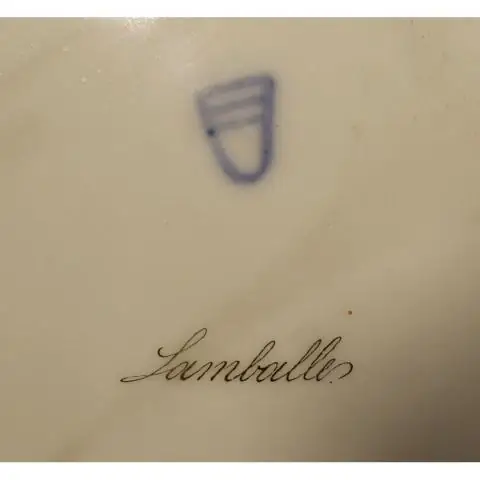
Kev Sib Hloov Hloov Kho Hloov Kho rau Qub Guitar Amps: Txuag koj cov tawv nqaij! Txhim kho qhov kev txaus ntshai qub amp nrog kev hloov pauv cais. Muaj ob peb lub suab nrov qub (thiab xov tooj cua) rov qab nyob rau hauv ib hnub rub lub zog los ntawm kev kho tsev neeg ncaj qha " lub ntsiab " xov hlau Qhov no yog kev xyaum tsis nyab xeeb. Feem ntau
